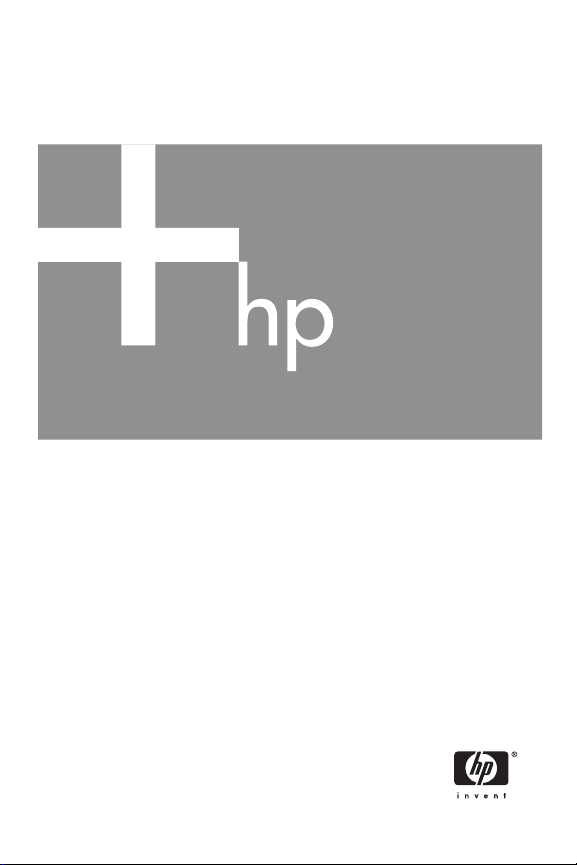
HP Photosmart M417/M517
Digitale camera met HP Instant Share
Gebruikershandleiding
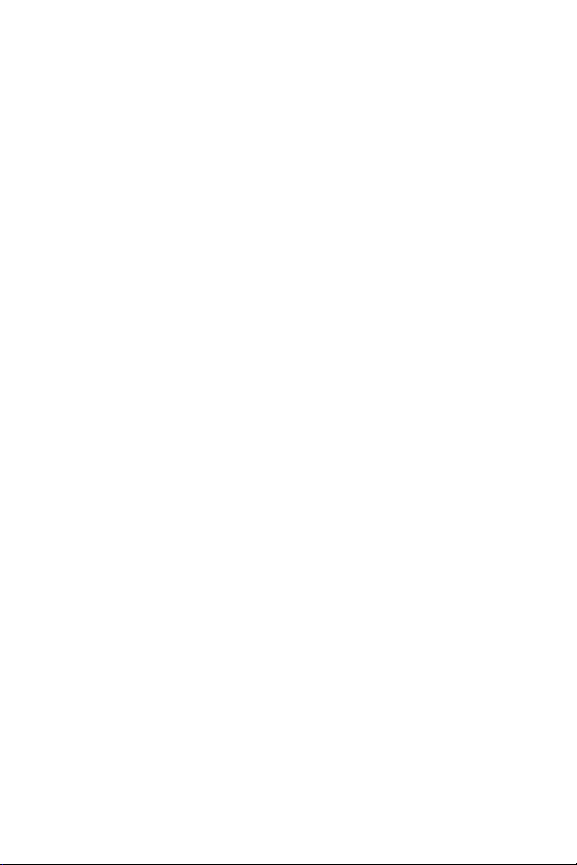
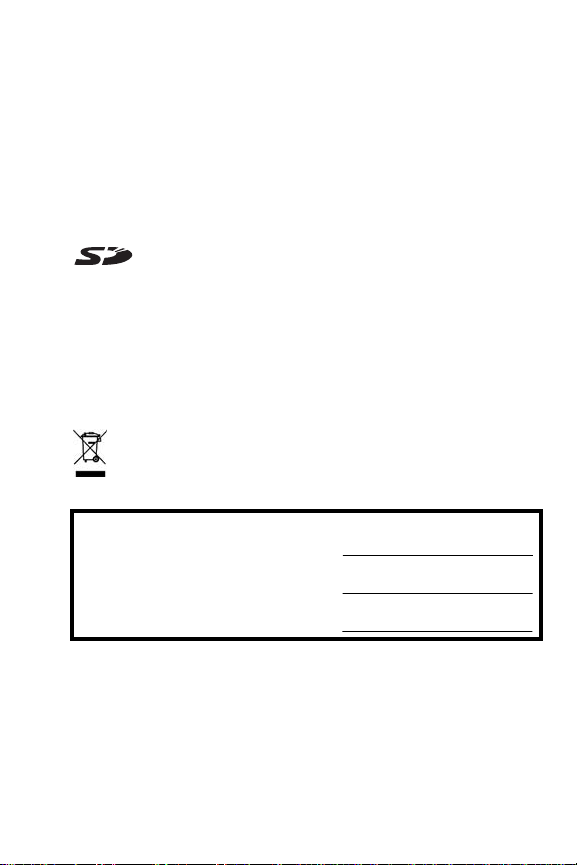
Juridische informatie en kennisgevinden
© Copyright 2005 Hewlett-Packard Development Company, L.P.
De informatie hierin kan zonder voorafgaande kennisgeving worden
gewijzigd. De enige garanties voor producten en services van HP worden
uiteengezet in de uitdrukkelijke garantieverklaringen die bij die producten
en services worden geleverd. Niets hierin kan worden beschouwd als een
aanvullende garantie. HP is niet aansprakelijk voor fouten van technische
of inhoudelijke aard of eventuele omissies hierin.
®
Windows
Corporation.
is een in de VS gedeponeerd handelsmerk van Microsoft
SD Logo is een handelsmerk van de eigenaar.
Belangrijke informatie over recycling voor onze klanten in de Europese Unie:
om het milieu te sparen moet dit product na gebruik worden gerecycled, zoals
wettelijk is voorgeschreven. Het onderstaande symbool geeft aan dat dit
product niet met het gewone afval mag worden weggeworpen. Lever het
product in bij een inzamelingspunt voor hergebruik/vernietiging van chemisch
afval bij u in de buurt. Meer informatie over het retourneren en recyclen van
HP producten kunt u vinden op:
www.hp.com/hpinfo/globalcitizenship/environment/recycle/index.html
Voer de volgende informatie in voor later gebruik:
Modelnummer (op de voorkant van de
camera)
Serienummer (nummer van 10 cijfers op
de onderkant van de camera)
Aankoopdatum van de camera
Gedrukt in China
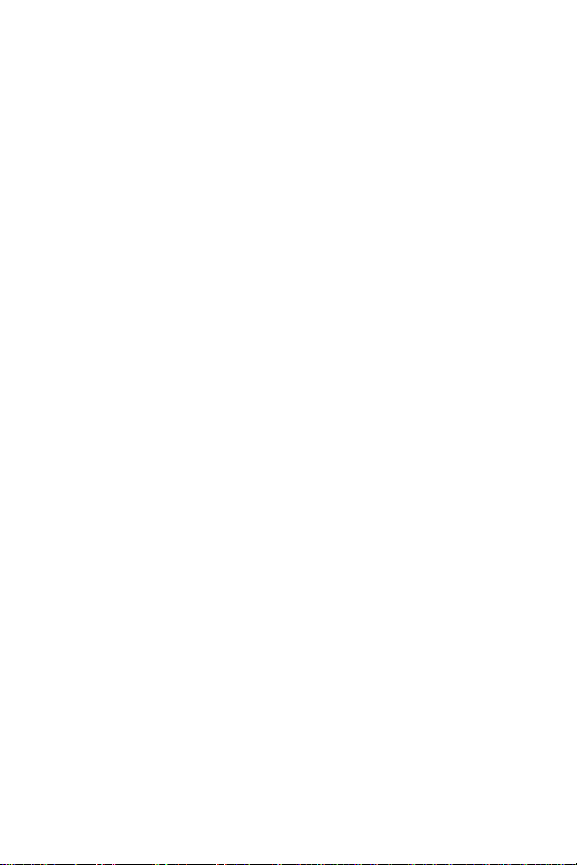
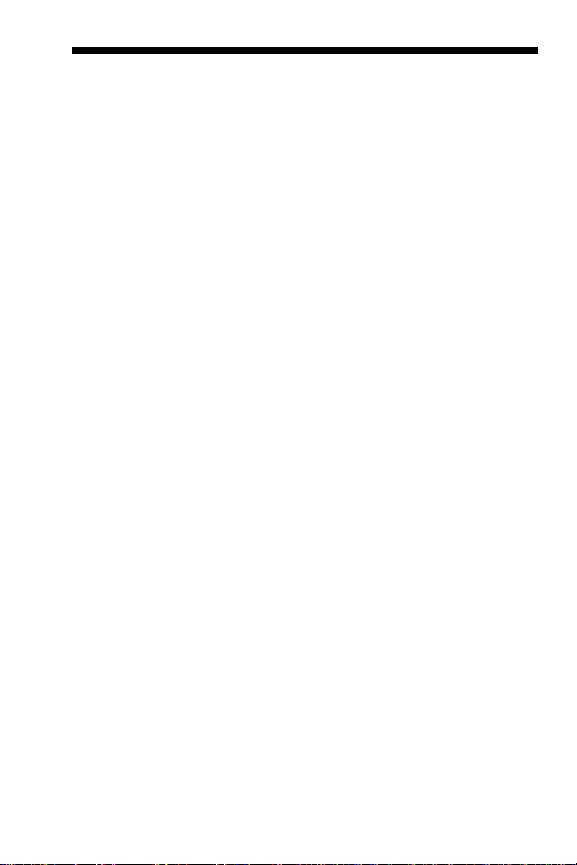
Inhoudsopgave
1 Aan de slag . . . . . . . . . . . . . . . . . . . . . . . . . 9
Instellen. . . . . . . . . . . . . . . . . . . . . . . . . . . . . . 10
1 Het polsbandje bevestigen . . . . . . . . . . . 10
2 De batterijen plaatsen . . . . . . . . . . . . . . 11
3 De camera aanzetten. . . . . . . . . . . . . . . 12
4 De taal kiezen . . . . . . . . . . . . . . . . . . . . 12
5 De regio instellen. . . . . . . . . . . . . . . . . . 13
6 De datum en tijd instellen . . . . . . . . . . . . 13
7 Een geheugenkaart plaatsen
en formatteren (optioneel) 15
8 De software installeren . . . . . . . . . . . . . . 17
Windows
Macintosh. . . . . . . . . . . . . . . . . . . . . . . 18
Gebruikershandleiding op de cd . . . . . . . 18
Cameraonderdelen. . . . . . . . . . . . . . . . . . . . . . 19
Bovenkant van de camera . . . . . . . . . . . . . . 19
Achterkant en rechterkant van de camera. . . . 20
De voor-, linker- en onderkant van
de camera . . . . . . . . . . . . . . . . . . . . . . . . . 25
Camerastanden . . . . . . . . . . . . . . . . . . . . . . . . 26
Cameramenu's . . . . . . . . . . . . . . . . . . . . . . . . . 27
Camerastatusscherm . . . . . . . . . . . . . . . . . . . . . 29
Vorige instellingen herstellen . . . . . . . . . . . . . . . 30
De demo op de camera weergeven . . . . . . . . . . 31
®
. . . . . . . . . . . . . . . . . . . . . . 17
2 Foto's maken en videoclips opnemen. . . . . . . 33
Foto's maken . . . . . . . . . . . . . . . . . . . . . . . . . . 33
Geluid opnemen bij foto's . . . . . . . . . . . . . . 34
Videoclips opnemen . . . . . . . . . . . . . . . . . . . . . 35
Liveweergave gebruiken . . . . . . . . . . . . . . . . . . 36
5Inhoudsopgave
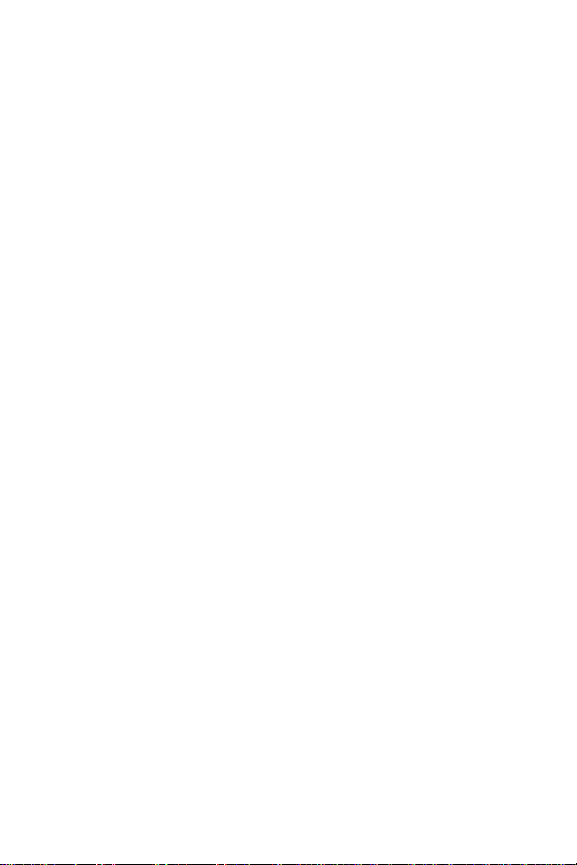
De camera scherpstellen . . . . . . . . . . . . . . . . . . 38
Een optimale scherpstelling verkrijgen . . . . . . 38
Focusvergrendeling gebruiken. . . . . . . . . . . . 40
De zoomfunctie gebruiken . . . . . . . . . . . . . . . . . 41
Optisch zoomen gebruiken . . . . . . . . . . . . . . 41
Digitaal zoomen gebruiken. . . . . . . . . . . . . . 42
De flitser instellen . . . . . . . . . . . . . . . . . . . . . . . 44
De verschillende opnamemodi gebruiken . . . . . . . 47
De zelfontspannerinstellingen gebruiken . . . . . . . 50
De instelling Burst gebruiken. . . . . . . . . . . . . . . . 52
Het menu Opname gebruiken. . . . . . . . . . . . . . . 53
Help bij de menuopties . . . . . . . . . . . . . . . . 54
Fotokwaliteit . . . . . . . . . . . . . . . . . . . . . . . . 55
Adaptieve belichting . . . . . . . . . . . . . . . . . . 58
Kleur . . . . . . . . . . . . . . . . . . . . . . . . . . . . . 60
Datum & tijd toevoegen . . . . . . . . . . . . . . . . 61
Belichtingscompensatie. . . . . . . . . . . . . . . . . 62
Witbalans. . . . . . . . . . . . . . . . . . . . . . . . . . 64
ISO-snelheid . . . . . . . . . . . . . . . . . . . . . . . . 65
3 Foto's en videoclips bekijken . . . . . . . . . . . . 67
De modus Weergave gebruiken . . . . . . . . . . . . . 67
Overzichtscherm van totaal aantal foto's . . . . 70
Miniaturen weergeven . . . . . . . . . . . . . . . . . 70
Foto's vergroten. . . . . . . . . . . . . . . . . . . . . . 72
Het menu Weergave gebruiken . . . . . . . . . . . . . 73
Verwijderen . . . . . . . . . . . . . . . . . . . . . . . . 75
Rode ogen verwijderen . . . . . . . . . . . . . . . . 76
Draaien . . . . . . . . . . . . . . . . . . . . . . . . . . . 77
Geluid opnemen . . . . . . . . . . . . . . . . . . . . . 77
4 HP Instant Share gebruiken. . . . . . . . . . . . . . 79
Het menu HP Instant Share gebruiken . . . . . . . . . 80
On line bestemmingen in de camera instellen . . . . 82
Foto's naar bestemmingen sturen . . . . . . . . . . . . 84
6
HP Photosmart M417/M517 Gebruikershandleiding
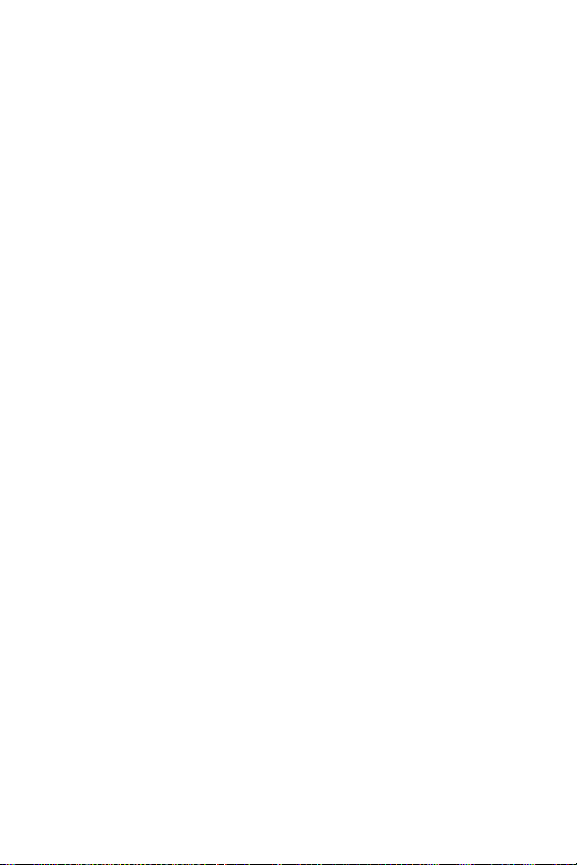
5 Opnamen overbrengen en afdrukken. . . . . . . 87
Opnamen overbrengen naar een computer . . . . . 87
Foto's rechtstreeks vanaf de camera afdrukken . . . 89
6 Het menu Instellen gebruiken . . . . . . . . . . . . 93
Schermhelderheid. . . . . . . . . . . . . . . . . . . . . . . 94
Camerageluiden. . . . . . . . . . . . . . . . . . . . . . . . 95
Liveweergave bij aanzetten . . . . . . . . . . . . . . . . 96
Datum & tijd . . . . . . . . . . . . . . . . . . . . . . . . . . 97
USB-configuratie. . . . . . . . . . . . . . . . . . . . . . . . 98
Tv-configuratie . . . . . . . . . . . . . . . . . . . . . . . . . 99
Taal . . . . . . . . . . . . . . . . . . . . . . . . . . . . . . . 100
Opnames naar kaart verplaatsen . . . . . . . . . . . 100
7 Probleemoplossing en ondersteuning . . . . . . 103
De camera opnieuw instellen . . . . . . . . . . . . . . 104
HP Image Zone software . . . . . . . . . . . . . . . . . 104
Systeemvereisten (alleen Windows) . . . . . . . 105
HP Image Zone Express (alleen Windows) . . 106
De camera gebruiken zonder de HP Image
Zone Software te installeren. . . . . . . . . . . . . . . 107
Opnamen overbrengen naar een computer
zonder HP Image Zone software . . . . . . . . . 108
Een geheugenkaartlezer gebruiken . . . . 108
De camera configureren als schijfstation. 111
Problemen en oplossingen . . . . . . . . . . . . . . . . 113
Foutberichten op de camera. . . . . . . . . . . . . . . 131
Foutberichten op de computer . . . . . . . . . . . . . 146
Hulp en ondersteuning . . . . . . . . . . . . . . . . . . 148
De HP website met
toegankelijkheidsinformatie . . . . . . . . . . . . 148
Website voor HP Photosmart . . . . . . . . . . . 149
Ondersteuningsproces . . . . . . . . . . . . . . . . 149
Telefonische ondersteuning in de
Verenigde Staten en Canada . . . . . . . . . . . 151
Inhoudsopgave
7
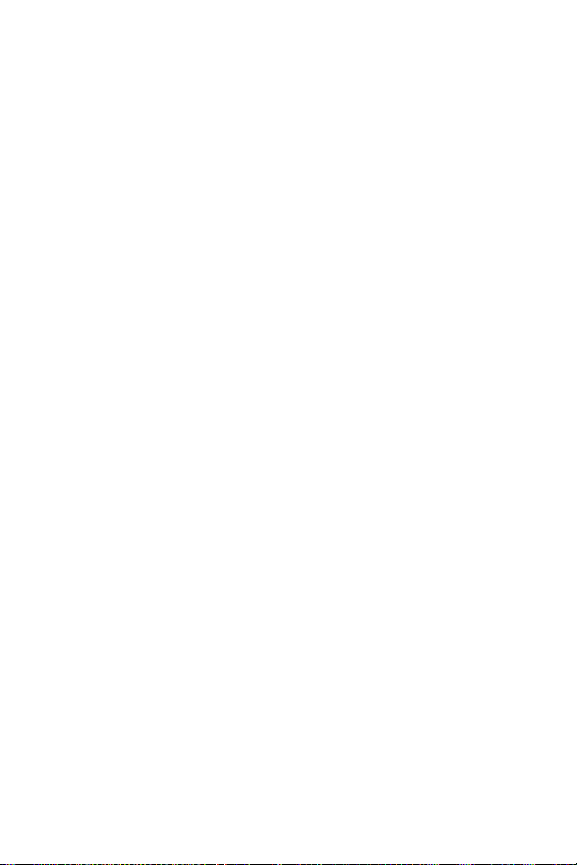
Telefonische ondersteuning in Europa,
het Midden-Oosten en Afrika . . . . . . . . . . . 152
Overige telefonische ondersteuning
wereldwijd . . . . . . . . . . . . . . . . . . . . . . . . 154
A Omgaan met batterijen . . . . . . . . . . . . . . . 157
Belangrijke informatie over batterijen . . . . . . . . 157
De levensduur van batterijen verlengen . . . . 158
Voorzorgsmaatregelen bij het gebruik
van batterijen . . . . . . . . . . . . . . . . . . . . . . 159
Capaciteit van batterijtypen . . . . . . . . . . . . . . . 161
Aantal opnamen per batterijtype. . . . . . . . . . . . 162
Voedingsindicators . . . . . . . . . . . . . . . . . . . . . 163
NiMH-batterijen opladen . . . . . . . . . . . . . . . . . 164
Voorzorgsmaatregelen bij het opladen
van NiMH-batterijen . . . . . . . . . . . . . . . . . 166
Slaapstand voor energiebesparing . . . . . . . . . . 167
B Camera-accessoires aanschaffen. . . . . . . . . 169
C De camera onderhouden . . . . . . . . . . . . . . 173
Basisonderhoud . . . . . . . . . . . . . . . . . . . . . . . 173
De camera reinigen. . . . . . . . . . . . . . . . . . . . . 174
De cameralens reinigen . . . . . . . . . . . . . . . 175
De camera en het
LCD-scherm reinigen . . . . . . . . . . . . . . . . . 175
D Technische gegevens . . . . . . . . . . . . . . . . . 177
Geheugencapaciteit . . . . . . . . . . . . . . . . . . . . 184
Geheugencapaciteit van M417. . . . . . . . . . 185
Geheugencapaciteit M517 . . . . . . . . . . . . . 185
8
HP Photosmart M417/M517 Gebruikershandleiding

1 Aan de slag
Gefeliciteerd met uw HP Photosmart M417/M517 digitale
camera en welkom in de wereld van digitale fotografie!
In deze handleiding wordt uitgelegd hoe u de
camerafuncties gebruikt om het beste resultaat te verkrijgen,
terwijl u tegelijkertijd met plezier foto's kunt maken. Enkele
van deze functies zijn:
• HP technologie voor adaptieve belichting—Zorgt ervoor
dat ook in schaduwgebieden de details zichtbaar zijn.
Zie pagina 58.
• Ingebouwde verwijdering van rode ogen—Identificeert
en verwijdert rode ogen van personen in foto's die met
de flitser zijn gemaakt. Zie pagina 76.
• 7 opnamemodi—Kies een vooraf ingestelde
opnamemodus voor veel voorkomende fotoscènes.
Zie pagina 47.
• HP Instant Share—Hiermee kunt in een handomdraai
foto's op de camera selecteren die automatisch naar
uiteenlopende bestemmingen worden gestuurd
(bijvoorbeeld e-mailadressen, webpagina's of een
printer), zodra u de camera op de computer aansluit.
Op die manier kunnen de ontvangers de foto's bekijken
zonder dat hiervoor grote bestandsbijlagen nodig zijn.
Zie pagina 79.
• Direct afdrukken—U kunt vanaf uw camera direct
afdrukken op een met PictBridge compatibele printer,
zonder dat u de camera op de computer hoeft aan te
sluiten. Zie pagina 89.
Aan de slag
9

•Help op de camera—Gebruik de instructies op de camera
voor hulp bij het gebruik van de camerafuncties wanneer
u de handleiding niet bij de hand hebt.
Voor meer gebruiksgemak kunt u een
basisstation van het type HP Photosmart
M-series aanschaffen. Met het
camerabasisstation kunt u op
eenvoudige wijze opnamen naar een
computer overbrengen, opnamen naar een printer sturen,
opnamen op een televisietoestel bekijken en de batterijen
in de camera opladen. Bovendien is het basisstation een
handige opbergplaats voor de camera als u deze niet
gebruikt.
Instellen
Zie Cameraonderdelen op pagina 19 als u bij het lezen van
de instructies in dit gedeelte een bepaald onderdeel op de
camera (zoals een knop of lampje) wilt zoeken.
1. Het polsbandje bevestigen
Steek het polsbandje door
het bevestigingsoog aan de
zijkant van de camera
(zie illustratie).
HP Photosmart M417/M517 Gebruikershandleiding
10
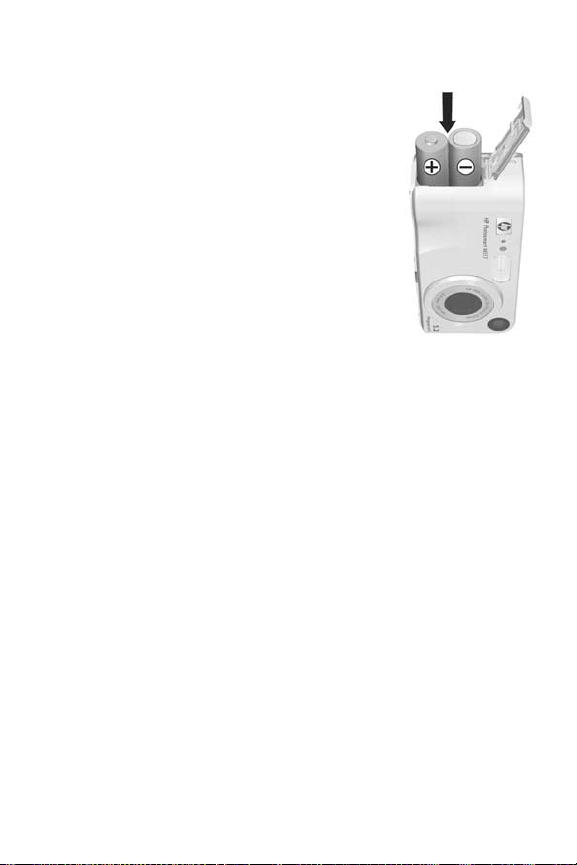
2. De batterijen plaatsen
1. Open het klepje van de batterij/
geheugenkaartsleuf op de zijkant
van de camera door het klepje naar
de onderkant van de camera te
schuiven.
2. Plaats de batterijen zoals is
aangeven op de binnenkant van
het klepje.
3. Sluit het klepje van de batterij/
geheugenkaartsleuf door het klepje
naar beneden te duwen en in de
richting van de bovenkant van de
camera te schuiven, totdat het klepje op zijn plaats klikt.
Zie Capaciteit van batterijtypen op pagina 161 voor
informatie over het gebruik van alkaline, lithium en NiMHbatterijen bij deze camera. In het gedeelte Bijlage A,
Omgaan met batterijen, vanaf pagina 157 vindt u tips
voor een optimaal gebruik van de batterijen.
TIP: U kunt ook een optionele HP-netvoedingsadapter
gebruiken om de camera van stroom te voorzien.
Wanneer u oplaadbare NiMH-batterijen gebruikt,
kunt u deze in de camera met behulp van een
HP-netvoedingsadapter of een basisstation van het
type HP Photosmart M-series opladen. U kunt de
batterijen ook afzonderlijk opladen in de optionele
HP Photosmart snellader. Zie Bijlage B, Camera-
accessoires aanschaffen, vanaf pagina 169 voor
meer informatie.
Aan de slag
11
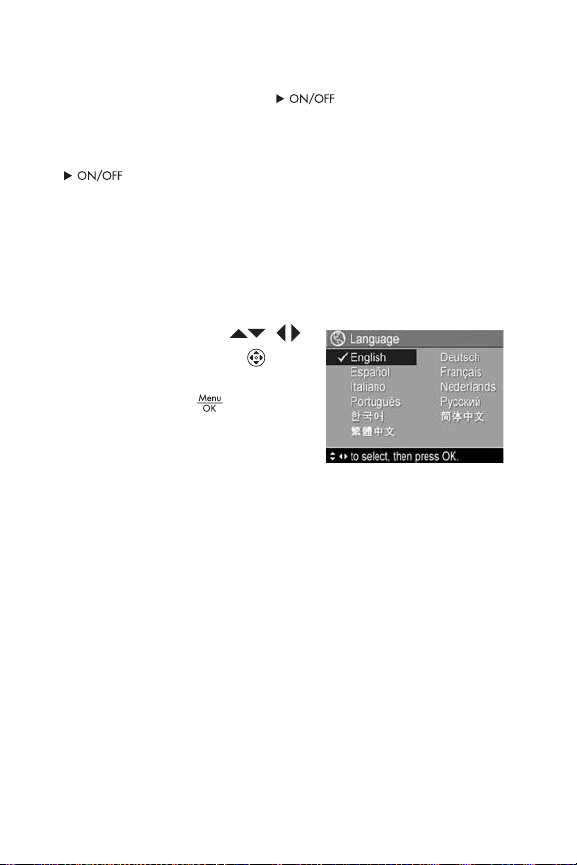
3. De camera aanzetten.
U zet de camera aan door de -schakelaar naar
rechts te schuiven en los te laten.
De lens wordt uitgeschoven en het voedingslampje links van
de -schakelaar gaat groen branden. Ook verschijnt
het HP logo op het LCD-scherm.
4. De taal kiezen
Wanneer u de camera voor het eerst inschakelt, wordt
u gevraagd een taal te kiezen.
1. Gebruik de knoppen
op de keuzeschakelaar om
de gewenste taal te markeren.
2. Druk op de knop om de
gemarkeerde taal te selecteren.
TIP: Als u de taal later wilt wijzigen, kunt u de instelling Taal
in het menu Instellen gebruiken. Zie Taal op pagina 100.
HP Photosmart M417/M517 Gebruikershandleiding
12
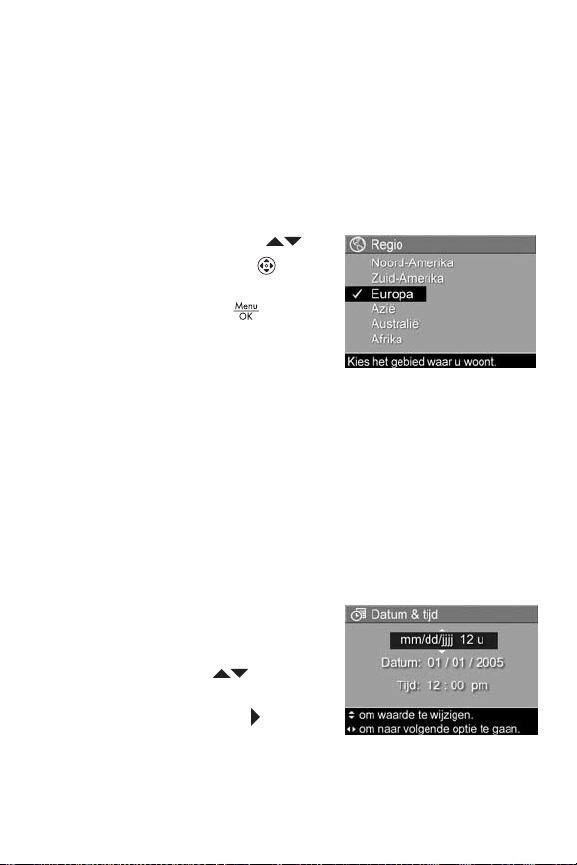
5. De regio instellen
Na het kiezen van een taal wordt u gevraagd de regio
te kiezen waar u woont. Met de instellingen voor Taal en
Regio worden de standaardwaarden bepaald voor de
datumnotatie en het type videosignaal bepaald voor het
weergeven van camerabeelden op een televisie (zie
Tv-configuratie op pagina 99).
1. Gebruik de knoppen op
de keuzeschakelaar om de
regio te markeren.
2. Druk op de knop om de
gemarkeerde regio te
selecteren.
6. De datum en tijd instellen
De camera bevat een klok waarmee voor elke foto of
videoclip de datum en de tijd worden geregistreerd. Deze
gegevens worden vastgelegd in de opname-eigenschappen,
die u kunt zien wanneer u de opname op de computer
bekijkt. U kunt de datum en tijd ook op de foto afdrukken
(zie Datum & tijd toevoegen op pagina 61).
1. Het eerste gemarkeerde item is
de datum- en tijdindeling. Als u
de notatie wilt wijzigen gebruikt
u de knoppen . Als de
notatie voor de tijd correct is,
drukt u op de knop om naar
de datum te gaan.
Aan de slag
13
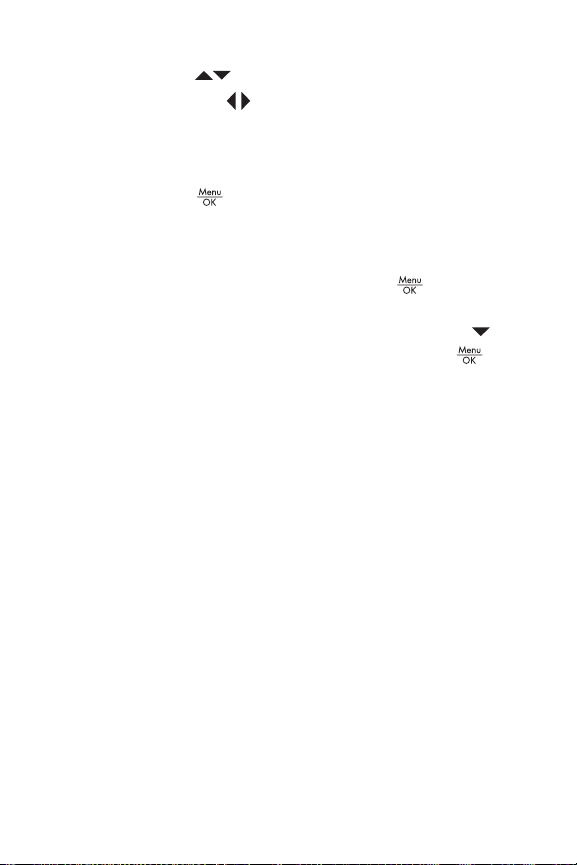
2. Pas de gemarkeerde selectie aan met gebruikmaking
van de knoppen .
3. Druk op de knoppen om naar een andere optie
te gaan.
4. Herhaal stap 2 en 3 tot de datum en tijd correct zijn
ingesteld.
5. Druk op de knop wanneer u de juiste waarden voor
de datum en tijd hebt ingevoerd. Er wordt een
bevestigingsscherm weergegeven, waarin wordt
gevraagd of de juiste datum en tijd zijn ingesteld. Als de
datum en tijd juist zijn, drukt u op de knop om Ja te
selecteren.
Als de datum en tijd onjuist zijn, drukt u op de knop
om Nee te selecteren. Druk vervolgens op de knop .
Het scherm Datum & tijd verschijnt opnieuw. Herhaal de
stappen 1 tot en met 6 om de juiste datum en tijd in te
stellen.
TIP: Als u de datum en tijd later wilt wijzigen, kunt u de
instelling Datum & tijd in het menu Instellen gebruiken.
Zie Datum & tijd op pagina 97.
HP Photosmart M417/M517 Gebruikershandleiding
14
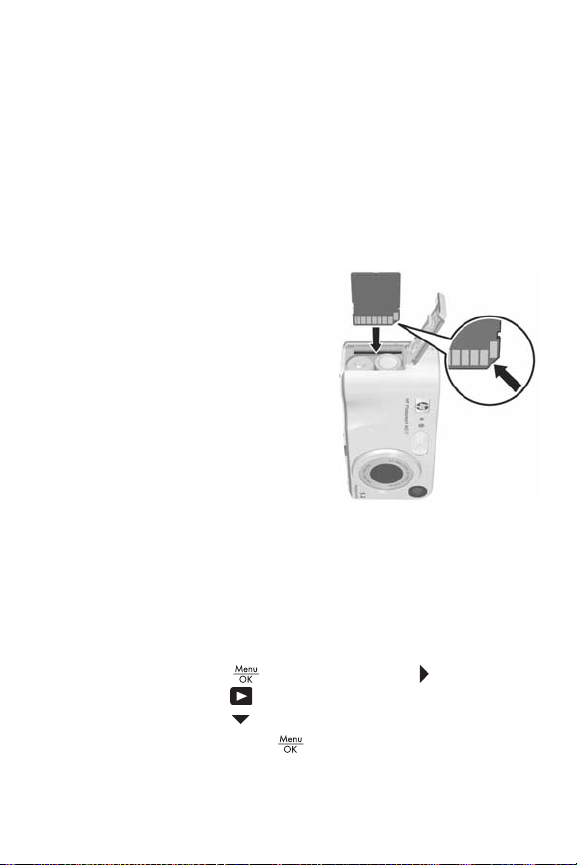
7. Een geheugenkaart plaatsen en formatteren (optioneel)
In uw camera is intern geheugen geïnstalleerd, dat u kunt
gebruiken om foto's en videoclips op te slaan. U kunt uw
foto's en videoclips echter ook op een geheugenkaart
opslaan (die u apart moet aanschaffen). Zie Opslag op
pagina 181 voor meer informatie over ondersteunde
geheugenkaarten.
1. Schakel de camera uit en
open het klepje van de
batterij/geheugenkaartsleuf
op de zijkant van de camer.
2. Plaats de geheugenkaart in
de kleine sleuf onder de
batterijen. Schuif de
afgeschuinde kant als eerste
naar binnen (zie illustratie).
Zorg ervoor dat de
geheugenkaart goed op
zijn plaatst klikt.
3. Sluit het klepje van de batterij/geheugenkaartsleuf en zet
de camera aan.
Om te voorkomen dat kaarten en foto's beschadigd raken,
moet u een geheugenkaart altijd formatteren voordat u deze
voor de eerste keer gaat gebruiken. Dit doet u als volgt:
1. Druk op de knop en ga met de knop naar het
menu Weergave .
2. Druk op de knop om Verwijderen te markeren en druk
vervolgens op de knop om het submenu Verwijderen
weer te geven.
Aan de slag
15
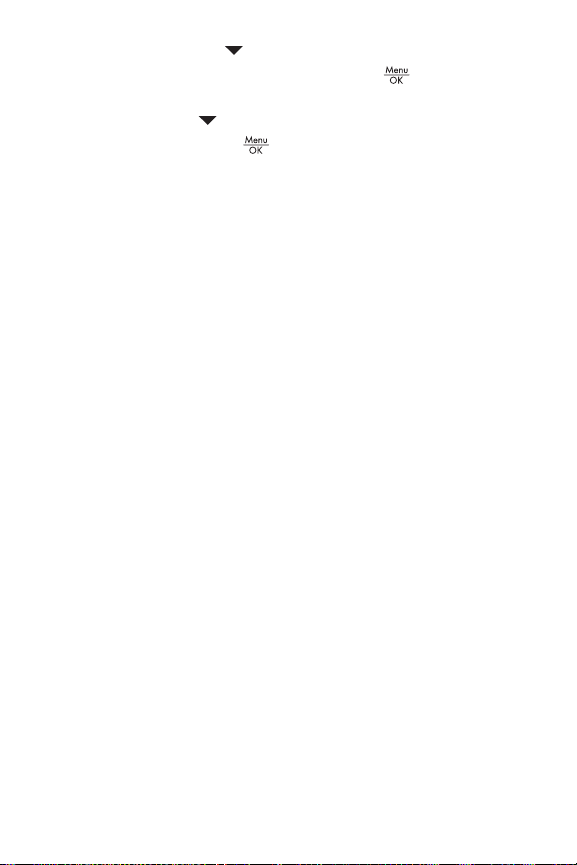
3. Gebruik de de knop om Kaart formatteren te
markeren en druk vervolgens op de knop om het
bevestigingsscherm Kaart formatteren weer te geven.
4. Druk op de knop om Ja te markeren en druk
vervolgens op de knop om de kaart te formatteren.
Tijdens het formatteren van de geheugenkaart wordt
Kaart wordt geformatteerd... op het LCD-scherm van
de camera weergegeven. Wanneer het formatteren is
voltooid, wordt het Overzichtscherm van totaal aantal
foto's weergegeven (zie Overzichtscherm van totaal
aantal foto's op pagina 70).
Als u de geheugenkaart uit de camera wilt halen, schakelt
u eerst de camera uit. Open vervolgens het klepje van de
batterij/geheugenkaartsleuf en duw voorzichtig op de
bovenkant van de geheugenkaart, waarna deze automatisch
uit de sleuf komt.
OPMERKING: Wanneer u een geheugenkaart in de camera
plaatst, worden nieuwe foto's en videoclips op de kaart
opgeslagen. Wanneer u het interne geheugen wilt
gebruiken en de daarin opgeslagen foto's wilt bekijken,
verwijdert u de geheugenkaart. U kunt ook foto's uit het
interne geheugen naar de geheugenkaart overbrengen
(zie Opnames naar kaart verplaatsen op pagina 100).
HP Photosmart M417/M517 Gebruikershandleiding
16
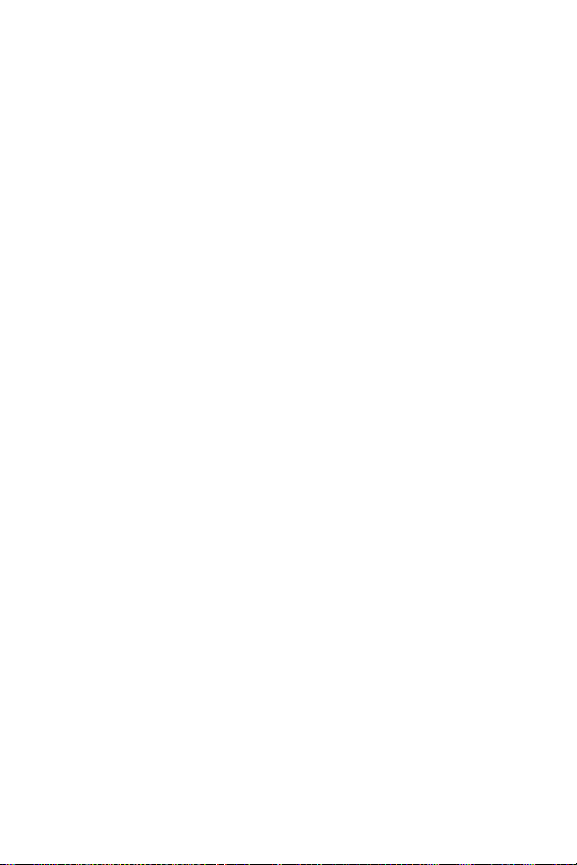
8. De software installeren
Met de HP Image Zone software kunt u foto's vanaf de
camera overbrengen en deze vervolgens bekijken, bewerken,
afdrukken en per e-mail verzenden. Bovendien kunt u er het
menu HP Instant Share van de camera mee configureren.
OPMERKING: Ook als u de HP Image Zone software niet
installeert, kunt u de camera gewoon gebruiken. Het niet
installeren van de software is alleen op bepaalde functies
van invloed. Zie De camera gebruiken zonder de
HP Image Zone Software te installeren op pagina 107
voor details.
OPMERKING: Als u problemen ondervindt bij het installeren
of gebruiken van de HP Image Zone software, kunt u
meer informatie krijgen op de HP website voor
ondersteuning: www.hp.com/support.
Windows
Voor de installatie van de HP Image Zone is minimaal
64MB RAM op de computer vereist en moet Windows 2000,
XP, 98, 98 SE of Me en Internet Explorer 5.5 Service Pack 2
of hoger op de computer staan. Internet Explorer 6 wordt
aanbevolen. Als uw computer aan deze vereisten voldoet,
wordt tijdens de installatie automatisch de volledige versie
van de HP Image Zone Software of de HP Image Zone
Express versie geïnstalleerd. HP Image Zone Express heeft
niet alle functies van de volledige versie. Zie HP Image Zone
software op pagina 104 voor details.
1. Sluit alle programma's en schakel ook eventuele
antivirussoftware die actief is op de computer, tijdelijk uit.
2. Plaats de cd-rom met de HP Image Zone software in het cd-
rom-station van de computer en volg de instructies op het
scherm op. Als het installatievenster niet wordt weergegeven,
klikt u op Start, klikt u op Uitvoeren, typt u D:\Setup.exe,
waarbij D
u tot slot op OK.
®
staat voor de letter van uw cd-rom-station, en klikt
Aan de slag
17
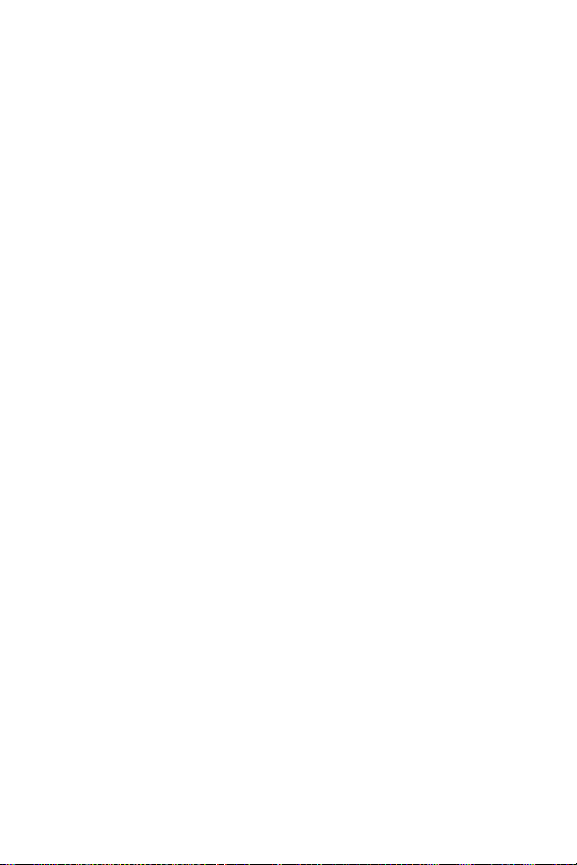
3. Wanneer de HP Image Zone software is geïnstalleerd,
schakelt u de antivirussoftware, die u in stap 1 hebt
uitgeschakeld, weer in.
Macintosh
Op Macintosh-computers wordt altijd de volledige versie
van de HP Image Zone geïnstalleerd.
1. Sluit alle programma's en schakel ook eventuele
antivirussoftware die actief is op de computer, tijdelijk uit.
2. Plaats de cd-rom met de HP Image Zone software in het
cd-rom-station van de computer.
3. Dubbelklik op het pictogram van het cd-station op het
bureaublad van de computer.
4. Dubbelklik op het installatiepictogram en volg de
instructies op het scherm op om de software te installeren.
5. Wanneer de HP Image Zone software is geïnstalleerd,
schakelt u de antivirussoftware, die u in stap 1 hebt
uitgeschakeld, weer in.
Gebruikershandleiding op de cd
Een kopie van deze gebruikershandleiding (in verschillende
talen) vindt u op de cd-rom met de HP Image Zone software.
U opent de gebruikershandleiding van de camera als volgt:
1. Plaats de cd-rom met de HP Image Zone software in het
cd-rom-station van de computer.
2. Voor Windows: klik op Gebruikershandleiding
weergeven op de hoofdpagina van het cd-
installatiescherm.
Voor Macintosh: lees het bestand Leesmij in de map docs
op de cd met de HP Image Zone software om de
Gebruikershandleiding in uw taal te vinden.
HP Photosmart M417/M517 Gebruikershandleiding
18
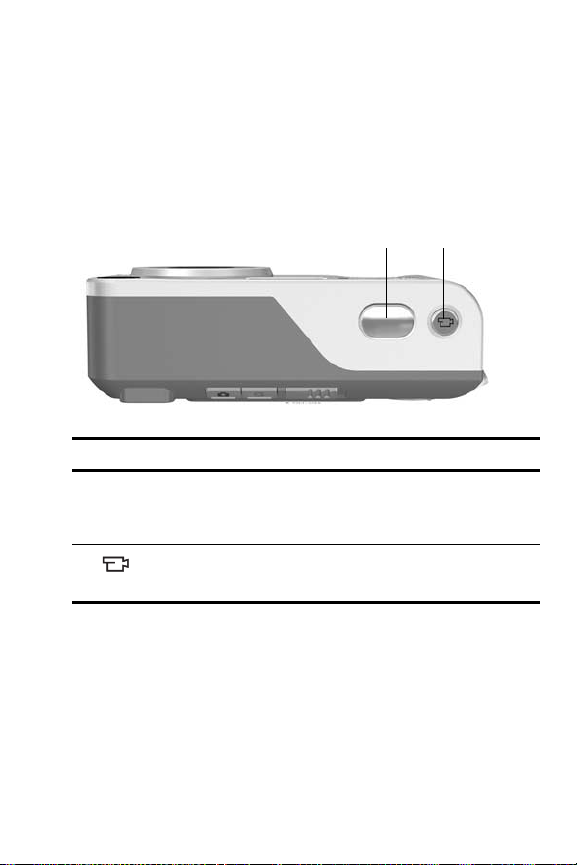
Cameraonderdelen
Raadpleeg de pagina's tussen haakjes achter de
onderdeelnamen in de volgende tabellen voor meer
informatie over de desbetreffende onderdelen.
Bovenkant van de camera
2
1
#Naam Beschrijving
1 Sluiter-knop
(pagina's 33, 35)
2
Video-knop
(pagina 35)
• Hiermee stelt u het beeld scherp
en neemt u de foto.
• Hiermee neemt u audioclips op.
Met deze knop kunt u de opname van
een videoclip starten en stoppen.
Aan de slag
19
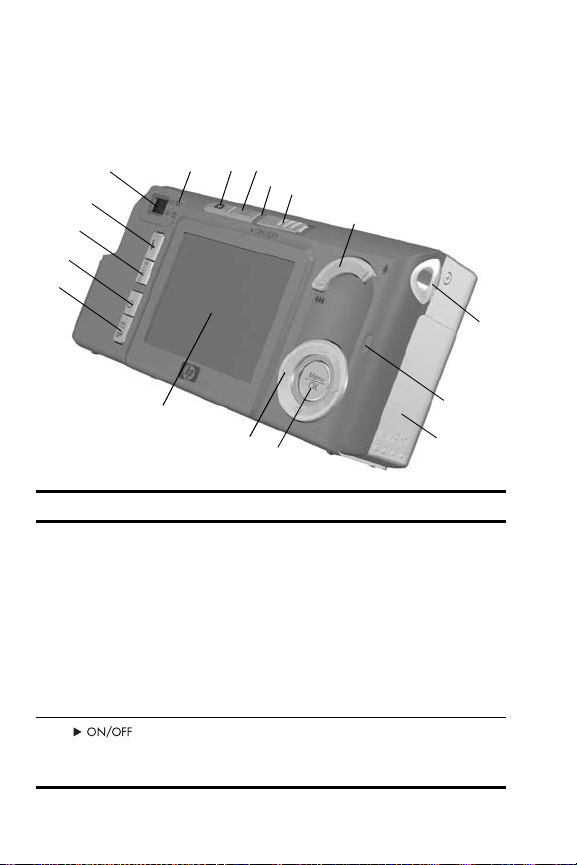
Achterkant en rechterkant van de camera
9
-
15 16 17
1
2
3
8
7
• Knippert snel—De camera wordt
uitgeschakeld, omdat de batterij bijna
leeg is.
• Knippert langzaam—De batterijen
worden geladen met gebruikmaking
van de optionele
HP netvoedingsadapter.
•Uit—De camera staat uit.
Hiermee schakelt u de camera in en uit.
14
13
12
11
10
#Naam Beschrijving
1 Voedingslampje •Aan—De camera staat aan.
2
schakelaar
(pagina 12)
4
5
6
HP Photosmart M417/M517 Gebruikershandleiding
20
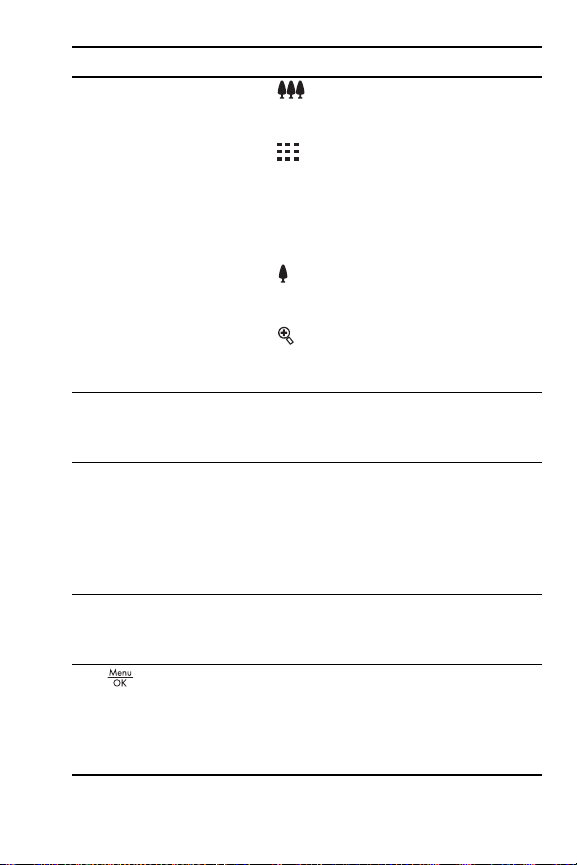
# Naam Beschrijving
3 In-/uitzoomen-
knop (pagina 41)
4Bevestigingsoog
voor polsbandje
(pagina 10)
5 Geheugenlampje • Knippert snel—Er worden gegevens
6 Klepje van batterij/
geheugenkaartsleuf
(pagina 11)
7-knop
(pagina's 53, 73)
•
Uitzoomen—Hiermee kunt
u tijdens het maken van foto's
uitzoomen tot de groothoekstand.
Miniatuurversies—In de modus
•
Weergave kunt u hiermee foto's
bekijken en de eerste beelden van
videoclips die zijn samengesteld in
een reeks van negen
miniatuuropnamen per scherm.
Inzoomen—Hiermee kunt u tijdens
•
het maken van foto's inzoomen tot de
telestand.
•
Vergroten—In de modus
Weergave kunt u hiermee een foto
vergroten.
Hiermee kunt u een polsbandje aan de
camera bevestigen.
naar het interne geheugen of naar
een optionele geheugenkaart in de
camera geschreven.
•Uit—Er worden geen gegevens naar
het geheugen geschreven.
Door dit te openen kunt u batterijen en
een optionele geheugenkaart plaatsen
en verwijderen.
Met deze knop kunt u de menu's
Opname en Weergave weergeven,
menuopties selecteren en bepaalde
bewerkingen op het LCD-scherm
bevestigen.
Aan de slag
21
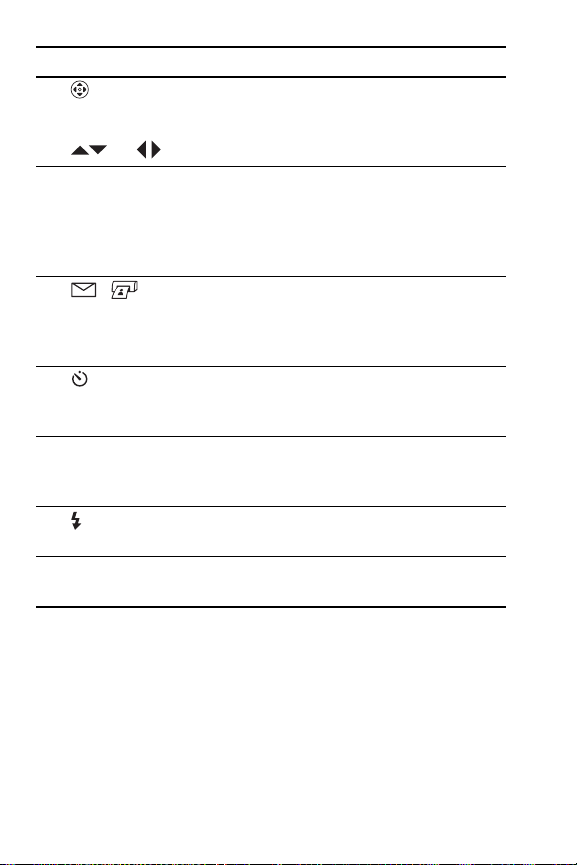
#Naam Beschrijving
8
Keuzeschakelaar
met knoppen
en
9LCD-scherm
(pagina 36)
10 /
HP Instant Share/
Afdrukken-knop
(pagina 79)
11
knop
(pagina's 50, 52)
12
MODE-knop
(pagina 47)
13
(pagina 44)
14 Zoeker (pagina 33) Hiermee kunt u het onderwerp van de
Timer/Burst-
Flitser-knop
Hiermee kunt u door de menu's en foto's
op het LCD-scherm bladeren.
Op dit scherm kunt u foto's en videoclips
in de modus Liveweergave in een kader
plaatsen en deze vervolgens bekijken in
de modus Weergave. Daarnaast worden
alle menu's op dit scherm weergegeven.
Hiermee schakelt u het menu HP Instant
Share op het LCD-scherm in en uit.
Hiermee kunt u kiezen uit de instellingen
Normaal, Zelfontspanner,
Zelfontspanner - 2 foto's en Burst.
Met deze knop kunt u de verschillende
opnamemodi voor het maken van foto's
selecteren.
Met deze knop kunt u de verschillende
flitserinstellingen selecteren.
foto's of videoclips in een kader plaatsen.
HP Photosmart M417/M517 Gebruikershandleiding
22
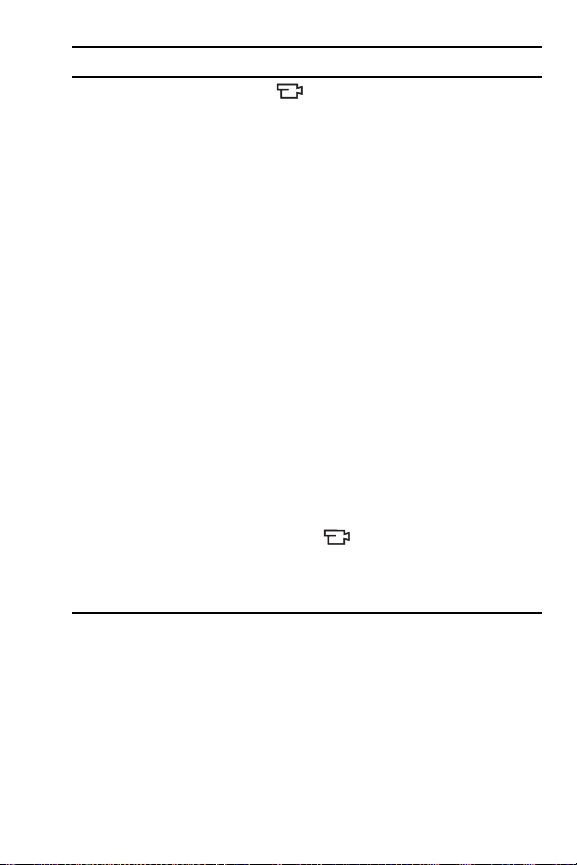
# Naam Beschrijving
15 Zoekerlampjes •
Brandt rood—De camera
is bezig met het opnemen van
videoclips.
• AF-lampje brandt continu groen—
Wanneer u de knop Sluiter half
indrukt, gaat dit lampje continu
branden wanneer de camera gereed
is voor het nemen van een foto
(automatische belichting en autofocus
zijn vergrendeld en de flitser is
gereed). Wanneer u de knop Sluiter
helemaal indrukt om een foto te
nemen, gaat dit lampje continu
branden om aan te geven dat de
automatische belichting en autofocus
met succes zijn ingesteld.
• AF-lampje knippert groen—Wanneer
u de knop Sluiter half of helemaal
hebt ingedrukt, is er een focusfout
opgetreden, of is de camera nog
bezig met het opladen van de flitser
of het verwerken van een opname.
•Zowel
als AF-lampje
knipperen—Er is een fout opgetreden
als gevolg waarvan er geen foto kan
worden gemaakt.
Aan de slag
23
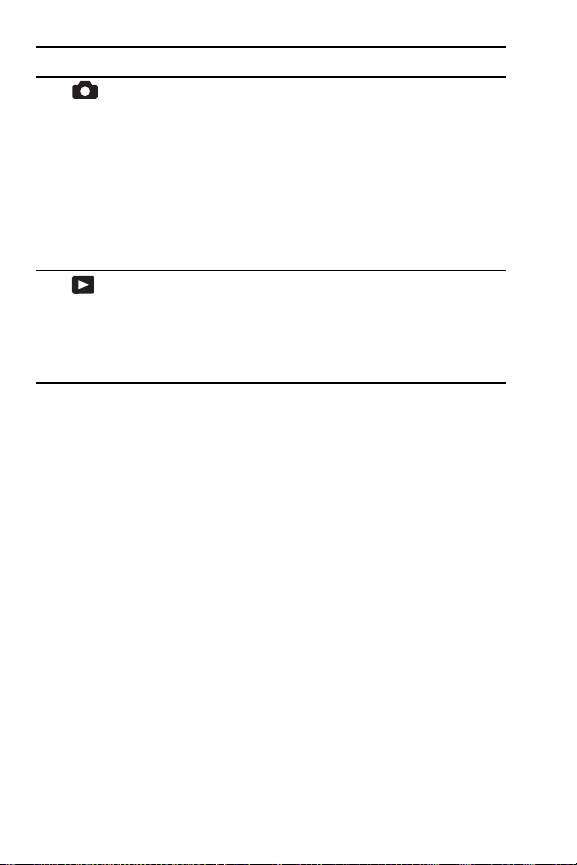
#Naam Beschrijving
16
17
Liveweergave-
knop (pagina 36)
Weergave-
knop (pagina 67)
• Met deze knop schakelt u de modus
Liveweergave op het LCD-scherm in
en uit.
• Als het LCD-scherm uit staat, maar
de camera is ingeschakeld, kunt u
hiermee het LCD-scherm inschakelen.
• Als op het LCD-scherm een menu is
geopend, kunt u hiermee het menu
sluiten.
• Met deze knop schakelt u de modus
Weergave op het LCD-scherm in
en uit.
• U kunt hiermee de demo op de
camera bekijken (zie pagina 31).
HP Photosmart M417/M517 Gebruikershandleiding
24
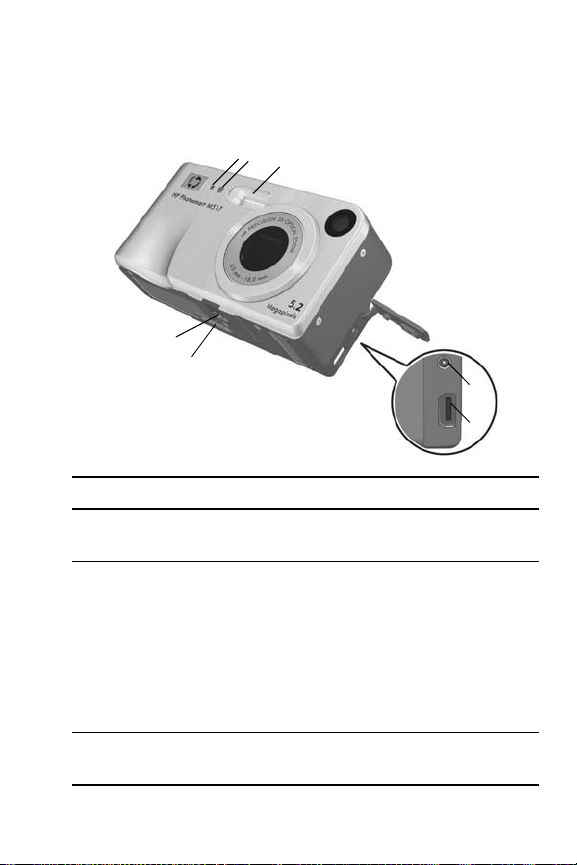
De voor-, linker- en onderkant van de camera
1
2
3
7
6
4
5
# Naam Beschrijving
1 Microfoon (pagina 34) Neemt audioclips op voor foto's en
2 Zelfontspanner-/
Videolampje
(pagina 50)
3Flitser
(pagina 44)
het audiogedeelte van videoclips.
Knippert tijdens het aftellen, voordat
een foto wordt genomen of
videobeelden worden opgenomen,
wanneer de camera is ingesteld op
de Zelf-ontspanner of
Zelfontspanner - 2 foto's. Gaat
branden tijdens het opnemen van
videobeelden.
Verschaft extra licht voor een betere
fotokwaliteit.
Aan de slag
25
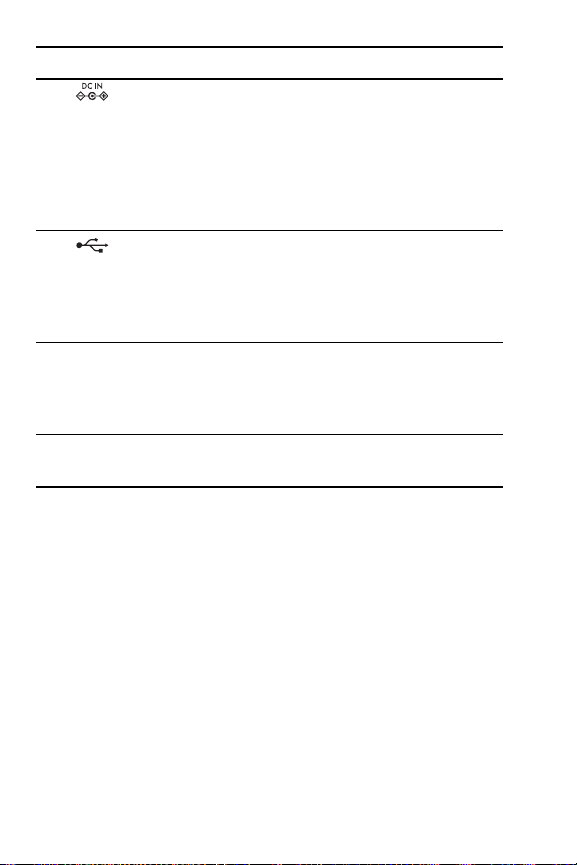
# Naam Beschrijving
4 Aansluiting voor
voedingsadapter
5
6 Aansluitpunt voor
7 Statiefbevestigingspunt Op dit punt kunt u de camera
USB-aansluiting
(pagina's 87, 89)
camerabasisstation
(pagina 169)
Hiermee kunt u de
netvoedingsadapter van HP
aansluiten op de camera om de
camera zonder batterijen te
gebruiken of om de oplaadbare
NiMH-batterijen in de camera
te laden.
Hierop kunt u een USB-kabel
aansluiten waarvan u het andere
uiteinde op de USB-poort van een
computer of een met PictBridge
compatibele printer aansluit.
Hiermee kunt u de camera
aansluiten op het optionele
Photosmart M-seriescamerabasisstation.
op een statief bevestigen.
Camerastanden
Uw camera is voorzien van twee hoofdstanden waarin u
bepaalde taken kunt uitvoeren. Voor beide standen is een
menu aanwezig waarmee u de camera-instellingen kunt
aanpassen of bepaalde taken in de desbetreffende stand
kunt uitvoeren. Raadpleeg het volgende gedeelte,
Cameramenu's.
•Opname—Hiermee kunt u foto's maken en videoclips
opnemen. Meer informatie over het gebruik van de stand
Opname kunt u vinden in Hoofdstuk 2, Foto's maken en
videoclips opnemen, vanaf pagina 33.
HP Photosmart M417/M517 Gebruikershandleiding
26
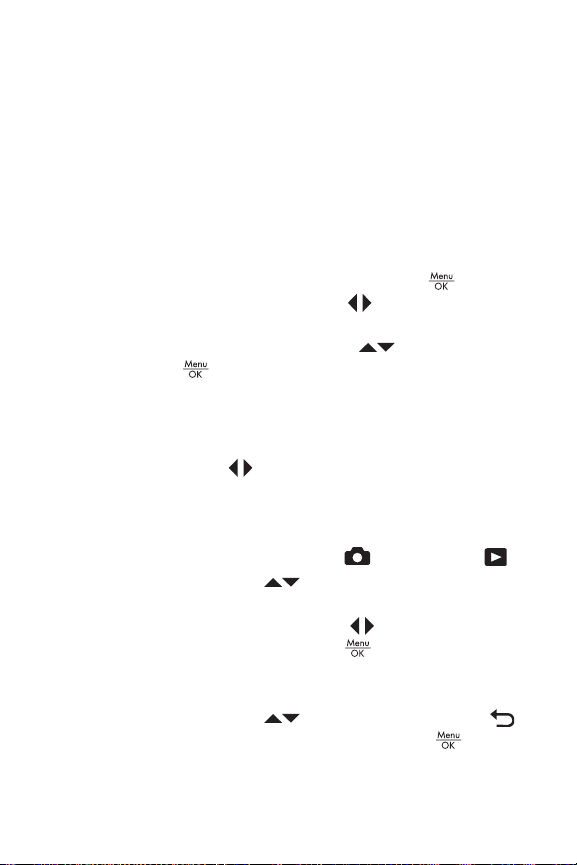
•Weergave—Hiermee kunt u de foto's en videoclips
bekijken die u hebt gemaakt. Meer informatie over
het gebruik van de stand Weergave kunt u vinden in
Hoofdstuk 3, Foto's en videoclips bekijken, vanaf
pagina 67.
Cameramenu's
Uw camera bevat vijf menu's die achter op de camera
worden weergegeven wanneer u de menu's opent.
Om de menu's te openen drukt u op de knop ,
vervolgens gaat u met de knoppen naar het gewenste
menu. U selecteert een menuoptie door deze te markeren
met gebruikmaking van de knoppen . Vervolgens drukt
u op de knop om de menuopties weer te geven en
instellingen te wijzigen.
TIP: U kunt in het menu Opname en Instellen instellingen
wijzigen door de menuoptie te markeren en vervolgens
met de knoppen de instelling te wijzigen.
U kunt op een van de volgende manieren een menu
afsluiten:
• Druk op de knop Liveweergave of Weergave .
• Gebruik de knoppen om naar de menutabs boven
aan het scherm te gaan. U kunt vervolgens met
gebruikmaking van de knoppen een ander menu
selecteren of u kunt op de knop drukken om de
menu's af te sluiten en terug te gaan naar Liveweergave
of Weergave.
• Gebruik de knoppen om naar de menuoptie
AFSLUITEN te schuiven en druk op de knop .
Aan de slag
27
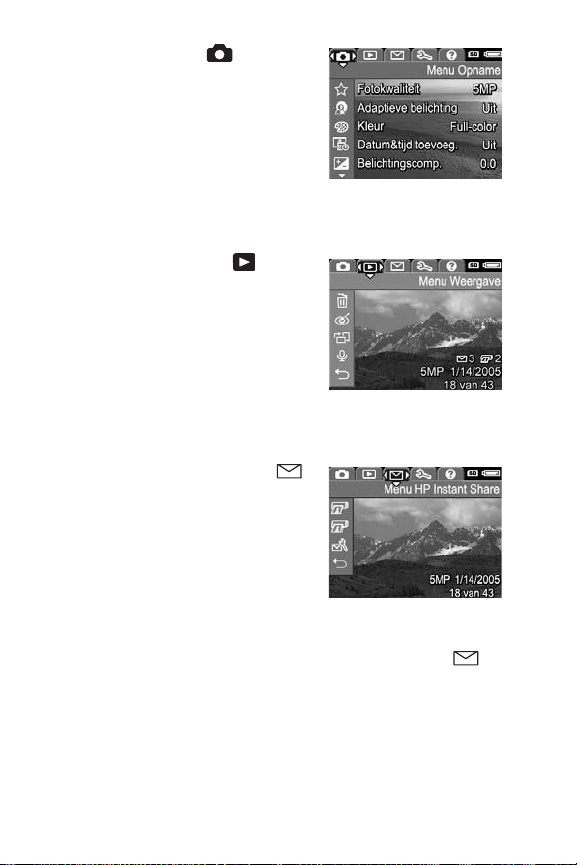
In het menu Opname kunt
u instellingen opgeven voor het
nemen van een foto, zoals de
beeldkwaliteit, speciale belichting,
ISO-snelheid, kleurinstellingen en
het afdrukken van de datum en tijd
op foto's. Zie Het menu Opname
gebruiken op pagina 53 voor informatie over het gebruik
van dit menu.
Met het menu Weergave kunt u
rode ogen verwijderen uit foto's die
met een flitser zijn genomen,
beelden draaien, audio toevoegen
en foto's uit het interne geheugen of
van de optionele geheugenkaart
verwijderen. Zie Het menu
Weergave gebruiken op pagina 73 voor informatie over het
gebruik van dit menu.
Met het menu HP Instant Share
kunt u de foto's selecteren die u
naar printers, e-mailadressen en
andere on line services wilt sturen.
Zie Het menu HP Instant Share
gebruiken op pagina 80 voor
informatie over het gebruik van
dit menu.
OPMERKING: Wanneer u het menu HP Instant Share
wilt gebruiken om foto's naar andere bestemmingen dan
printers te sturen (zoals naar e-mailadressen of andere on
line services), moet u eerst het menu instellen. Zie On line
bestemmingen in de camera instellen op pagina 82.
HP Photosmart M417/M517 Gebruikershandleiding
28

Met het menu Instellen kunt u
configuratie-instellingen wijzigen,
zoals de schermhelderheid, datum
en tijd, taal en televisieconfiguratie.
U kunt met dit menu ook foto's
vanaf het interne geheugen naar
een geheugenkaart verplaatsen.
Zie Hoofdstuk 6, Het menu Instellen gebruiken, vanaf
pagina 93 voor informatie over het gebruik van dit menu.
Het menu Help bevat handige
informatie en tips over onderwerpen
als de levensduur van batterijen,
cameraknoppen, audio-opname,
de weergave van door u genomen
foto's en andere onderwerpen.
Gebruik dit menu wanneer u de
gebruikershandleiding niet bij de hand hebt.
Camerastatusscherm
Wanneer u op de knop Flitser ,
MODUS of Timer/Burst drukt
terwijl u zich in de modus
Weergave bevindt of er een
menu op het scherm staat, verschijnt
gedurende enkele seconden een
statusscherm op het LCD-scherm.
Aan de slag
29
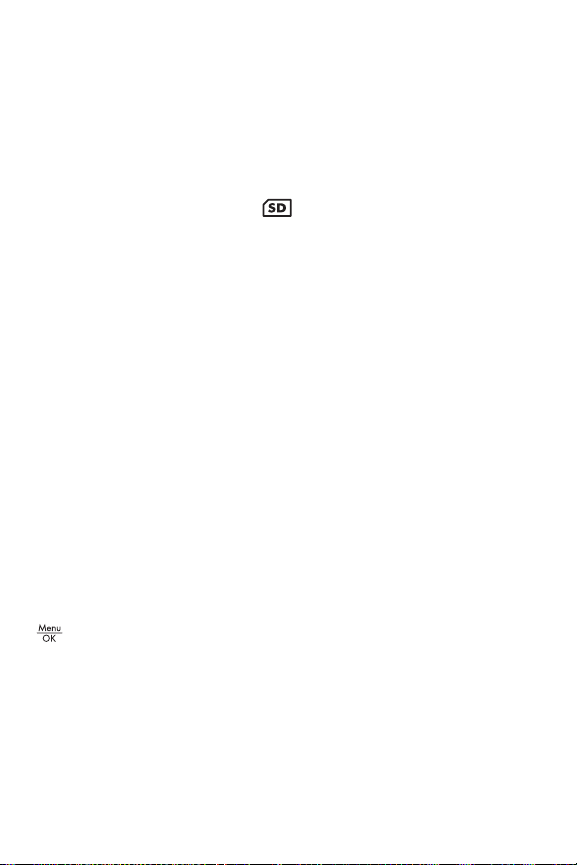
Boven in het scherm wordt de naam weergegeven van
de geselecteerde instelling. Daaronder worden de
pictogrammen voor de huidige flitser en opnamemodus en
de instellingen timer/burst weergegeven. Daarnaast wordt
het pictogram voor de geselecteerde knop gemarkeerd
weergegeven. In het onderste gedeelte van het scherm wordt
aangegeven of in de camera een geheugenkaart is
geplaatst (met het pictogram ), evenals de indicator
voor een bijna lege batterij (zie Voedingsindicators op
pagina 163), informatie over het aantal resterende foto's
en de huidige instelling van Fotokwaliteit (in het voorbeeld
aangegeven met 5MP).
OPMERKING: Wanneer Liveweergave is ingeschakeld
verschijnt het statusscherm niet, behalve wanneer het
menu Opname ook wordt weergegeven. In plaats
hiervan wordt het pictogram voor de nieuwe flitser,
de opnamemodus of de instelling voor timer/burst
in het scherm Liveweergave weergegeven.
Vorige instellingen herstellen
Wanneer u de standaardinstellingen voor de flitser,
opnamemodus, Timer/Burst en het menu Opname wijzigt,
blijven deze wijzigingen niet behouden wanneer u de
camera uitzet. U kunt echter de instellingen herstellen die u
de laatste keer op de camera hebt gebruikt, door de knop
ingedrukt te houden terwijl u de camera aanzet.
De pictogrammen voor de herstelde instellingen verschijnen
vervolgens in het scherm Liveweergave.
HP Photosmart M417/M517 Gebruikershandleiding
30
